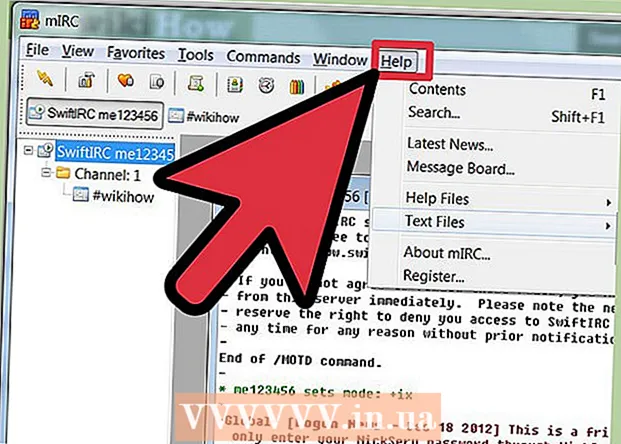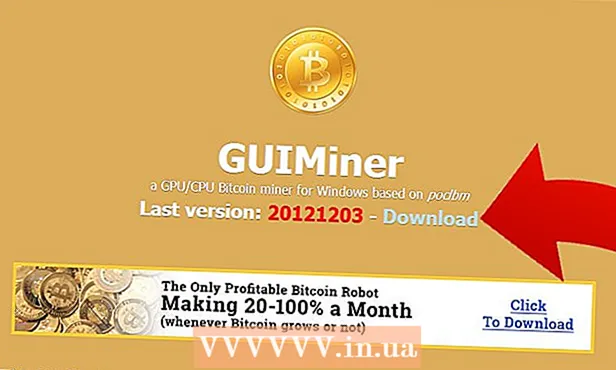Autor:
Helen Garcia
Data Utworzenia:
21 Kwiecień 2021
Data Aktualizacji:
26 Czerwiec 2024
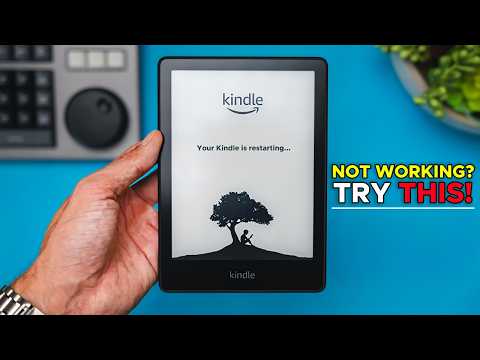
Zawartość
- Szybkie rozwiązywanie problemów
- Kroki
- Część 1 z 3: Przygotowanie do ponownego uruchomienia Kindle
- Część 2 z 3: Miękkie ponowne uruchamianie Kindle
- Część 3 z 3: Hard reset Kindle
- Porady
- Ostrzeżenia
Jeśli Twoje urządzenie Kindle jest zawieszone lub działa nieprawidłowo, istnieją dwa sposoby jego ponownego uruchomienia – miękki restart naprawi większość problemów, ale twardy reset (przywrócenie ustawień fabrycznych) jest potrzebny do rozwiązania głównych problemów. Każdy model Kindle można ponownie uruchomić na kilka sposobów, aby urządzenie działało.
Szybkie rozwiązywanie problemów
| Problem | Rozwiązanie |
|---|---|
| Urządzenie jest zamrożone | Wykonaj miękki restart |
| Urządzenie działa wolno | Wykonaj miękki restart |
| Komputer nie rozpoznaje urządzenia | Wykonaj twardy reset |
| Ponowne uruchomienie nie rozwiązało problemów | Wykonaj twardy reset |
| Urządzenie nie łączy się z siecią bezprzewodową | Wykonaj twardy reset |
| Urządzenie zawiesza się podczas ponownego uruchamiania | Naładuj urządzenie i wykonaj miękki reset |
Kroki
Część 1 z 3: Przygotowanie do ponownego uruchomienia Kindle
 1 Aby rozpocząć, spróbuj po prostu ponownie uruchomić Kindle. Czasami Kindle zawiesza się w taki sposób, że ekran lub przyciski nie reagują na stuknięcia użytkownika. W takim przypadku wyłącz urządzenie, podłącz je do źródła zasilania (aby je naładować), a następnie włącz. Wypróbuj tę metodę przed przejściem do następnych kroków, aby sprawdzić, czy może pomóc w rozwiązaniu problemu.
1 Aby rozpocząć, spróbuj po prostu ponownie uruchomić Kindle. Czasami Kindle zawiesza się w taki sposób, że ekran lub przyciski nie reagują na stuknięcia użytkownika. W takim przypadku wyłącz urządzenie, podłącz je do źródła zasilania (aby je naładować), a następnie włącz. Wypróbuj tę metodę przed przejściem do następnych kroków, aby sprawdzić, czy może pomóc w rozwiązaniu problemu.  2 Wykonaj miękki restart lub twardy reset (przywrócenie ustawień fabrycznych). Miękki restart nie wpłynie na dane użytkownika (takie jak zapisane hasła i skoroszyty); to ponowne uruchomienie jest konieczne, jeśli twój Kindle jest zamrożony lub powolny. Po pełnym resecie wszystkie dane użytkownika zostaną usunięte, a ustawienia zostaną zresetowane do ustawień fabrycznych; używaj takiego resetu tylko w skrajnych przypadkach, na przykład przy ciągłych awariach lub regularnych zawieszeniach.
2 Wykonaj miękki restart lub twardy reset (przywrócenie ustawień fabrycznych). Miękki restart nie wpłynie na dane użytkownika (takie jak zapisane hasła i skoroszyty); to ponowne uruchomienie jest konieczne, jeśli twój Kindle jest zamrożony lub powolny. Po pełnym resecie wszystkie dane użytkownika zostaną usunięte, a ustawienia zostaną zresetowane do ustawień fabrycznych; używaj takiego resetu tylko w skrajnych przypadkach, na przykład przy ciągłych awariach lub regularnych zawieszeniach. - Jeśli miękki restart nie działa, wykonaj twardy reset urządzenia.
- Amazon oferuje usługę, która pomoże Ci znaleźć akceptowalne rozwiązanie Twojego problemu.
- Jeśli upuścisz Kindle lub wylejesz na niego wodę, najlepiej zanieś urządzenie do specjalistycznego warsztatu. Jeśli usługa jest nadal objęta gwarancją, centrum serwisowe Amazon bezpłatnie wymieni uszkodzone urządzenie; w przeciwnym razie technik naprawi Twój Kindle za rozsądną opłatą.
 3 Naładuj swoje urządzenie. Należy to zrobić przed przystąpieniem do miękkiego lub twardego resetu. Podłącz urządzenie do źródła zasilania za pomocą kabla dostarczonego z Kindle.Poczekaj, aż bateria zostanie w pełni naładowana (ikona ładowania baterii znajduje się na górze ekranu głównego), a następnie odłącz Kindle od źródła zasilania.
3 Naładuj swoje urządzenie. Należy to zrobić przed przystąpieniem do miękkiego lub twardego resetu. Podłącz urządzenie do źródła zasilania za pomocą kabla dostarczonego z Kindle.Poczekaj, aż bateria zostanie w pełni naładowana (ikona ładowania baterii znajduje się na górze ekranu głównego), a następnie odłącz Kindle od źródła zasilania. - Pamiętaj, że pełny reset można wykonać tylko wtedy, gdy bateria urządzenia jest naładowana w co najmniej 40%.
 4 Twórz kopie zapasowe ważnych plików i zapisanych haseł. Należy pamiętać, że twardy reset spowoduje usunięcie wszystkich informacji zapisanych w pamięci urządzenia. Treści zakupione za pośrednictwem Amazon są powiązane z Twoim kontem, dzięki czemu możesz je ponownie pobrać (bezpłatnie), ale e-booki i aplikacje pobierane z innych źródeł wymagają kopii zapasowej. Aby to zrobić, podłącz Kindle do laptopa (za pomocą kabla USB) i skopiuj zawartość, którą chcesz zachować, na dysk twardy laptopa.
4 Twórz kopie zapasowe ważnych plików i zapisanych haseł. Należy pamiętać, że twardy reset spowoduje usunięcie wszystkich informacji zapisanych w pamięci urządzenia. Treści zakupione za pośrednictwem Amazon są powiązane z Twoim kontem, dzięki czemu możesz je ponownie pobrać (bezpłatnie), ale e-booki i aplikacje pobierane z innych źródeł wymagają kopii zapasowej. Aby to zrobić, podłącz Kindle do laptopa (za pomocą kabla USB) i skopiuj zawartość, którą chcesz zachować, na dysk twardy laptopa.
Część 2 z 3: Miękkie ponowne uruchamianie Kindle
 1 Miękki reset Kindle pierwszej generacji. Wyłącz urządzenie, otwórz tylną pokrywę i wyjmij baterię. Odczekaj minutę, włóż baterię i włącz urządzenie.
1 Miękki reset Kindle pierwszej generacji. Wyłącz urządzenie, otwórz tylną pokrywę i wyjmij baterię. Odczekaj minutę, włóż baterię i włącz urządzenie. - Użyj małego spiczastego przedmiotu (np. długopisu) lub paznokci, aby wyjąć baterię z urządzenia. Nie używaj nożyczek ani noża - te przedmioty mogą uszkodzić baterię.
- Zamknij dokładnie tylną pokrywę. Po szczelnym zamknięciu usłyszysz charakterystyczne kliknięcie.
 2 Miękki reset dla Kindle drugiej i następnej generacji. Przytrzymaj przycisk zasilania przez 20 sekund (lub przesuń suwak zasilania do pozycji wyłączonej przez 20-30 sekund). Spowoduje to ponowne uruchomienie urządzenia (nie wyłączenie go). Po zwolnieniu przycisku zasilania zobaczysz ekran ponownego uruchomienia (czarny pusty ekran).
2 Miękki reset dla Kindle drugiej i następnej generacji. Przytrzymaj przycisk zasilania przez 20 sekund (lub przesuń suwak zasilania do pozycji wyłączonej przez 20-30 sekund). Spowoduje to ponowne uruchomienie urządzenia (nie wyłączenie go). Po zwolnieniu przycisku zasilania zobaczysz ekran ponownego uruchomienia (czarny pusty ekran). 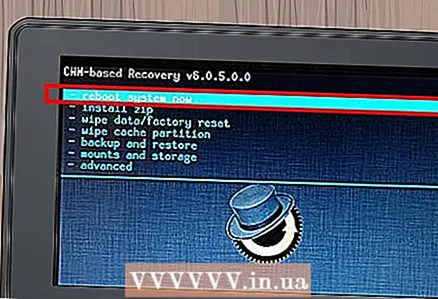 3 Poczekaj na ponowne uruchomienie urządzenia. Zajmie to 1-2 minuty. Nie spiesz się - pozwól, aby proces ponownego uruchamiania się zakończył. Po ponownym uruchomieniu urządzenie włączy się automatycznie; jeśli tak się nie stanie (w ciągu 10 minut), włącz urządzenie, naciskając przycisk zasilania.
3 Poczekaj na ponowne uruchomienie urządzenia. Zajmie to 1-2 minuty. Nie spiesz się - pozwól, aby proces ponownego uruchamiania się zakończył. Po ponownym uruchomieniu urządzenie włączy się automatycznie; jeśli tak się nie stanie (w ciągu 10 minut), włącz urządzenie, naciskając przycisk zasilania. - Istnieje szansa, że urządzenie zawiesi się po ponownym uruchomieniu. Jeśli Kindle nie włączy się automatycznie po ponownym uruchomieniu w ciągu 10 minut, urządzenie jest zawieszone.
 4 Naładuj swoje urządzenie. Jeśli urządzenie zawiesza się lub nie uruchamia się ponownie po ponownym uruchomieniu, podłącz Kindle do źródła zasilania i odczekaj co najmniej 30 minut na pełne naładowanie baterii. Nie odłączaj urządzenia przedwcześnie od źródła zasilania, aby nie powtórzyć opisanych czynności od początku.
4 Naładuj swoje urządzenie. Jeśli urządzenie zawiesza się lub nie uruchamia się ponownie po ponownym uruchomieniu, podłącz Kindle do źródła zasilania i odczekaj co najmniej 30 minut na pełne naładowanie baterii. Nie odłączaj urządzenia przedwcześnie od źródła zasilania, aby nie powtórzyć opisanych czynności od początku.  5 Przytrzymaj przycisk zasilania. Po naładowaniu baterii urządzenia naciśnij i przytrzymaj przycisk zasilania przez 20 sekund. Zobaczysz ekran ponownego uruchomienia. Poczekaj 1-2 minuty na zakończenie procesu ponownego uruchamiania.
5 Przytrzymaj przycisk zasilania. Po naładowaniu baterii urządzenia naciśnij i przytrzymaj przycisk zasilania przez 20 sekund. Zobaczysz ekran ponownego uruchomienia. Poczekaj 1-2 minuty na zakończenie procesu ponownego uruchamiania.  6 Sprawdź funkcjonalność urządzenia. Aby to zrobić, otwórz książkę i przejrzyj ją. Sprawdź również, czy przyciski na spodzie urządzenia działają. Wyłącz i włącz urządzenie, aby upewnić się, że działa prawidłowo. Kontynuuj testowanie Kindle, aż będziesz pewien, że jest w pełni funkcjonalny. Jeśli problem będzie się powtarzał, ponownie wykonaj miękki reset lub twardy reset.
6 Sprawdź funkcjonalność urządzenia. Aby to zrobić, otwórz książkę i przejrzyj ją. Sprawdź również, czy przyciski na spodzie urządzenia działają. Wyłącz i włącz urządzenie, aby upewnić się, że działa prawidłowo. Kontynuuj testowanie Kindle, aż będziesz pewien, że jest w pełni funkcjonalny. Jeśli problem będzie się powtarzał, ponownie wykonaj miękki reset lub twardy reset.
Część 3 z 3: Hard reset Kindle
 1 Twardy reset Kindle pierwszej generacji. Wyłącz urządzenie i użyj paznokci lub małego spiczastego przedmiotu, aby otworzyć tylną pokrywę. Znajdź mały otwór, w którym znajduje się przycisk twardego resetu. Podnieś cienki, ostry przedmiot (taki jak igła lub wykałaczka) i naciśnij i przytrzymaj ten przycisk przez 30 sekund lub do momentu wyłączenia Kindle. Poczekaj na ponowne uruchomienie urządzenia.
1 Twardy reset Kindle pierwszej generacji. Wyłącz urządzenie i użyj paznokci lub małego spiczastego przedmiotu, aby otworzyć tylną pokrywę. Znajdź mały otwór, w którym znajduje się przycisk twardego resetu. Podnieś cienki, ostry przedmiot (taki jak igła lub wykałaczka) i naciśnij i przytrzymaj ten przycisk przez 30 sekund lub do momentu wyłączenia Kindle. Poczekaj na ponowne uruchomienie urządzenia.  2 Twardy reset Kindle drugiej generacji. Naciśnij i przytrzymaj przycisk zasilania przez 30 sekund. Zaraz potem naciśnij i przytrzymaj przycisk Home; naciśnij ten przycisk, gdy na ekranie pojawią się błyski. Poczekaj na ponowne uruchomienie urządzenia.
2 Twardy reset Kindle drugiej generacji. Naciśnij i przytrzymaj przycisk zasilania przez 30 sekund. Zaraz potem naciśnij i przytrzymaj przycisk Home; naciśnij ten przycisk, gdy na ekranie pojawią się błyski. Poczekaj na ponowne uruchomienie urządzenia.  3 Twardy reset klawiatury Kindle. Przytrzymaj przycisk zasilania przez 15-30 sekund. Następnie poczekaj na ponowne uruchomienie urządzenia; spowoduje to zresetowanie Kindle do ustawień fabrycznych. Jeśli to nie zadziała, wykonaj procedurę ponownie po naładowaniu urządzenia.
3 Twardy reset klawiatury Kindle. Przytrzymaj przycisk zasilania przez 15-30 sekund. Następnie poczekaj na ponowne uruchomienie urządzenia; spowoduje to zresetowanie Kindle do ustawień fabrycznych. Jeśli to nie zadziała, wykonaj procedurę ponownie po naładowaniu urządzenia.  4 Twardy reset Kindle DX. Przytrzymaj przycisk zasilania przez co najmniej 20 sekund. Urządzenie wyłączy się (ekran stanie się czarny), a następnie automatycznie uruchomi się ponownie. Jeśli to nie zadziała, wykonaj ponownie opisany proces po naładowaniu urządzenia (akumulator musi być naładowany co najmniej w 40%).
4 Twardy reset Kindle DX. Przytrzymaj przycisk zasilania przez co najmniej 20 sekund. Urządzenie wyłączy się (ekran stanie się czarny), a następnie automatycznie uruchomi się ponownie. Jeśli to nie zadziała, wykonaj ponownie opisany proces po naładowaniu urządzenia (akumulator musi być naładowany co najmniej w 40%). 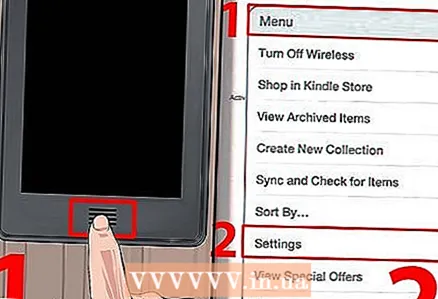 5 Twardy reset Kindle Touch. Naciśnij przycisk Strona główna, a następnie wybierz Menu> Ustawienia> Menu> Przywracanie ustawień fabrycznych. Poczekaj na ponowne uruchomienie urządzenia.
5 Twardy reset Kindle Touch. Naciśnij przycisk Strona główna, a następnie wybierz Menu> Ustawienia> Menu> Przywracanie ustawień fabrycznych. Poczekaj na ponowne uruchomienie urządzenia.  6 Twardy reset kontrolera Kindle 5-Way, w tym Kindle czwartej i piątej generacji. Przejdź do strony Menu, a następnie wybierz Menu> Ustawienia> Menu> Przywracanie ustawień fabrycznych. Poczekaj na ponowne uruchomienie urządzenia.
6 Twardy reset kontrolera Kindle 5-Way, w tym Kindle czwartej i piątej generacji. Przejdź do strony Menu, a następnie wybierz Menu> Ustawienia> Menu> Przywracanie ustawień fabrycznych. Poczekaj na ponowne uruchomienie urządzenia.  7 Twardy reset Kindle Paperwhite. Na ekranie głównym dotknij Menu. W wyskakującym oknie kliknij "Ustawienia". Wróć do okna Menu i kliknij Resetuj urządzenie. W oknie ostrzeżenia kliknij "Tak", aby zresetować urządzenie do ustawień fabrycznych (lub kliknij "Nie", jeśli nie chcesz).
7 Twardy reset Kindle Paperwhite. Na ekranie głównym dotknij Menu. W wyskakującym oknie kliknij "Ustawienia". Wróć do okna Menu i kliknij Resetuj urządzenie. W oknie ostrzeżenia kliknij "Tak", aby zresetować urządzenie do ustawień fabrycznych (lub kliknij "Nie", jeśli nie chcesz).  8 Twardy reset Kindle Fire i Kindle Fire HD. Rozwiń górne menu i kliknij „Szczegóły”. Następnie dotknij Ustawienia> Urządzenie. Na samym dole ekranu kliknij „Przywróć ustawienia fabryczne”. Poczekaj na ponowne uruchomienie urządzenia. Jeśli to nie zadziała, wykonaj procedurę ponownie po naładowaniu urządzenia.
8 Twardy reset Kindle Fire i Kindle Fire HD. Rozwiń górne menu i kliknij „Szczegóły”. Następnie dotknij Ustawienia> Urządzenie. Na samym dole ekranu kliknij „Przywróć ustawienia fabryczne”. Poczekaj na ponowne uruchomienie urządzenia. Jeśli to nie zadziała, wykonaj procedurę ponownie po naładowaniu urządzenia.
Porady
- Jeśli ponowne uruchomienie i zresetowanie Kindle nie rozwiąże problemu, skontaktuj się z pomocą techniczną Amazon (http://www.amazon.com/contact-us). Możesz również zadzwonić do działu pomocy technicznej pod numer międzynarodowy 1-206-266-0927.
- Jeśli problem nie zostanie rozwiązany po pierwszym ponownym uruchomieniu, wykonaj drugie i tak dalej. Czasami przywrócenie urządzenia do pracy może zająć dwa lub trzy ponowne uruchomienia.
- Rób przerwy między restartami. Nie uruchamiaj ponownie urządzenia kilka razy z rzędu. Rób przerwy między restartami; w tym czasie możesz naładować swój Kindle.
Ostrzeżenia
- Jeśli uważasz, że Twój Kindle ma poważny problem, zabierz go do warsztatu. Nie próbuj samodzielnie naprawiać urządzenia!
- Zawsze twórz kopie zapasowe ważnych plików, takich jak e-booki i hasła. Nawet w przypadku miękkiego restartu istnieje szansa, że dane użytkownika zostaną usunięte.